如何安装Win7旗舰版本的Tsinghua Tongfang Elite T800? Tsinghua Tongfang Elite T800是Tongfang Computer Company推出的商业台式计算机。它配备了Intel Core i5第7代系列Intel Core i5 7400处理器,8GB的超大存储器和1TB 7200 rpm的大容量硬盘驱动器。用户有足够的空间。在存储信息时,图形卡使用Intel GMA HD 630集成图形卡。由于定位是商务电话,因此图形卡很方便,并配备了单独的图形卡,否则它将成为家庭游戏机定位不一致!在本文中,Winwin7的编辑将与您分享教你清华同方精锐T800装win7图文教程。有需要的用户将遵循编辑器以阅读!
清华同方精锐T800装win7步骤一:准备工作1。准备8的USB驱动器并制作USB驱动启动磁盘。制作方法可以使用如下:PE USB驱动器启动磁盘生产方法
2。下载推荐的专用Win7 64位旗舰系统,该系统按照本网站的建议完美支持USB3.0:Win7 64位旗舰系统
3.备份有关原始系统硬盘驱动器的重要信息。 (因为当GPT分区转换为MBR分区时,数据将丢失)
清华同方精锐T800装win7步骤二:BIOS修改与U盘启动1。重新启动笔记本,然后按DELETE进入BIOS设置。将安全的启动控制设置为在安全性下禁用,关闭“安全启动”,如下图所示,然后按F4来保存更改并重新启动;

2。重新启动后,按DELETE,输入启动选项,然后将启动选项归档器设置为仅Legaly或UEFI和Legaly,如下图所示;
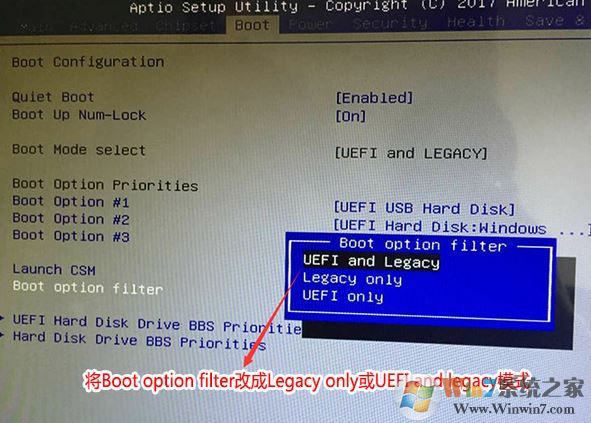
3。然后将启动CSM设置为启用,启用兼容模式,如下图所示,然后将设置保存在F4中;
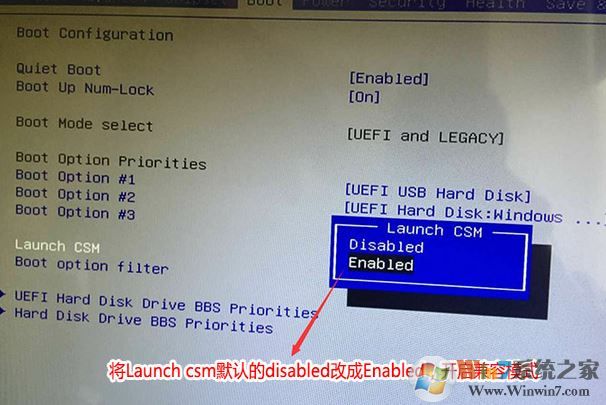
4。保存设置后,自动重新启动并输入徽标屏幕,按重新启动,然后按F12快捷键,然后在启动菜单中选择USB启动以输入PE,如下图所示;
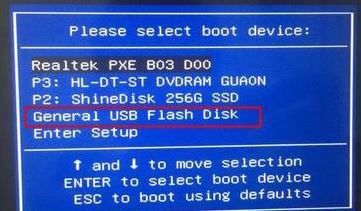
清华同方精锐T800装win7步骤三:磁盘分区与系统安装1。输入U磁盘启动磁盘,然后使用上下键选择[1]进入PE系统;
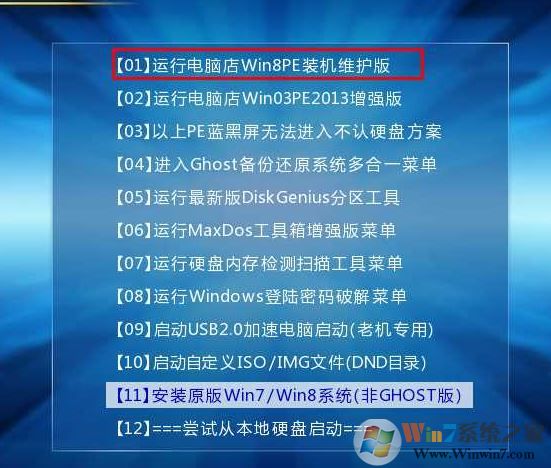
2。在桌面上打开Diskgenius分区工具(DG分区工具);打开磁盘后,选择笔记本电脑硬盘,然后单击“硬盘”以查看菜单中的选项是否将“转换分区表类型转换为mbr格式”,如果是灰色,则是灰色的,那么我们就不'需要重新分配。除了C磁盘系统磁盘和桌面上的信息外,重新安装系统后将不会清除其他磁盘上的信息。如果选项“将分区表类型转换为MBR格式”是可选的。整个硬盘需要格式化,操作方法如下:
删除分区:单击“硬盘” ——以“删除所有分区”。确保信息已在删除之前已传输。删除后,单击[保存更改],如图所示:
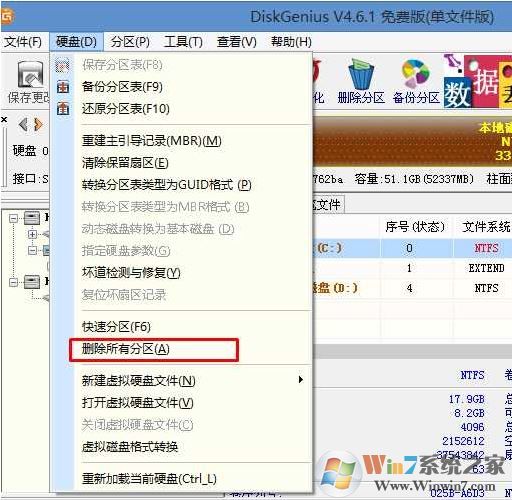
将GPT分区转换为MBR格式:删除分区后,将硬盘分区表类型安装到MBR格式,然后“将分区表类型转换为“硬盘” ——的MBR格式,然后保存更改(以下是以下更改(以下是该图目前是可以指出的,如果它不是尖锐的,则意味着它已转换。
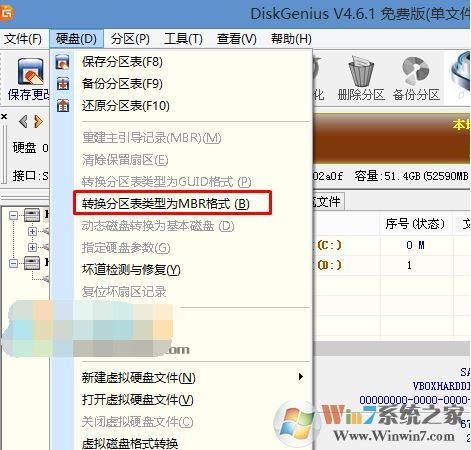
重新分配:磁盘格式转换完成后,单击[快速分区],检查分区表类型到MBR,检查重建主引导记录的MBR,选择所需的分区的数字和大小。当然,您可以单击“自定义”来设置适当的分区,按确定并启动分区(如果是固态驱动器或东芝的硬盘驱动器,则需要对其进行4K对齐),如下所示:
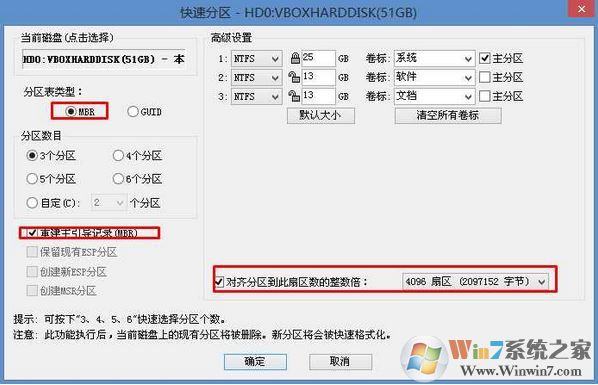
3。分区完成后,在桌面上运行“一键安装和还原”工具,然后选择Win7系统映像文件,将C磁盘用作系统磁盘,在C磁盘中安装Win7系统,然后将其安装单击确定;
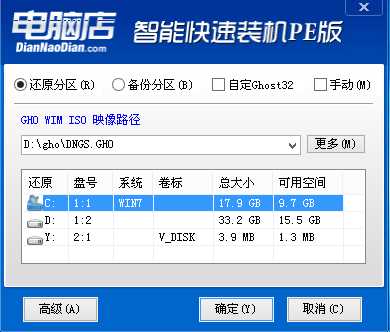
然后将发布GHO安装程序。请勿在此接口中移动计算机或USB驱动器。一方面,将发生故障。当滚动条达到100时,我们将提示我们重新启动计算机。目前,我们单击确定或让其自动重新启动计算机。重新启动后,拔下USB闪存驱动器,系统将自动完成随后的程序安装,直到看到桌面!
这就是您介绍如何安装tsinghua tongfang jingrui t800的Win7系统的全部。一般而言,在安装系统后,可以自动安装驱动程序。如果有一些未安装的驱动程序,则可以使用第三方驱动程序管理软件来驱动它。更新!